 |
|
輕鬆執行重工, 錄寫Excel VBA 巨集 |
|
Excel VBA 「錄寫」功能,能夠將使用者在Excel 中所執行指令、滑鼠動作,自動錄下來且轉換為Visual Basic 程式碼。
凡是需要重複執行的工作,例如:格式化工
|
|
|
|
|
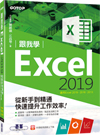 |
|
Excel創新實用的功能:智慧標籤 |
|
透過Excel 中的<智慧標籤 >提示的指令,可以快速執行對應的工作。
例如:
選取某些資料和數據時,會顯示 快速分析
執行 貼上 指令時,貼上位置的右下
|
|
|
|
|
 |
|
移動圖表至其他Excel工作表 |
|
方便單獨檢閱圖表,可以將圖表搬移至其他工作表中
STEP 1
選取圖表的狀態下,於 圖表設計 索引標籤選按 移動圖表,於 移動圖表 對話方塊核選 工作表中的物件
|
|
|
|
|
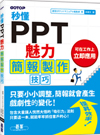 |
|
展現簡報易讀性的絕佳技巧 |
|
若要「清楚顯示」重點資料,最重要的是必須大幅拉開與其他文字的差異。
文字較多的投影片最好分成兩種,設定成不同大小以製造強弱對比。
「顯示重點用文字」
|
|
|
|
|
 |
|
設定Excel表格隔列底色 |
|
資料筆數眾多的資料表,搭配上 Excel 的 設定格式化的條件 功能與奇、偶數判
斷,每隔一列用色彩區隔即可讓資料更加容易瀏覽。
Step 1 開啟新增格式化規則對
|
|
|
|
|
 |
|
Excel VBA技:設定底色和取得資料 |
|
處理Excel 工作表中的資料時,常常需要知道最下一列資料的列號,以及最右一欄資料是第幾欄,以便設定For … Next 迴圈的終值。
例如在公司存貨月報表上
|
|
|
|
|
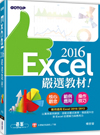 |
|
神速完成欄與列的加總 |
|
若要一次就能完成欄與列的加總,其處理方法為多選一列及一欄空白,再按自動加總鈕,馬上就得到欄與列的加總,好用功能一定要學會喔!
|
|
|
|
|
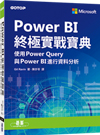 |
|
Power BI密技:處理多種日期格式 |
|
請想像有好幾個團隊,分別以五種不同格式輸入了產品的上市日期:
假設所有團隊的地區設定都採用「英文(美國)」,所以第一個日期7/1/2018 代表的是7 月1
|
|
|
|
|
 |
|
Office2019超好用翻譯功能 |
|
翻譯功能 可以將所選取的中文字詞翻譯成英文(或其他語言),或是將英文(或其他語言)單字翻譯成中文。
STEP 1
選取要翻譯的字串,執行 校閱> 語言>
|
|
|
|
|
 |
|
一鍵更新樞紐分析表 |
|
當資料有更新或是新增時,這時候樞紐分析表已經架好,所需要的欄位格式也都設定好了,再重新建立一次只是重工浪費時間。針對這種情形,Excel 其實有提供快速作法
|
|
|
|
|
 |
|
會計人注意!Shift功能鍵妙用小技巧 |
|
本篇分享Shift 特殊功能鍵可以如何輔助Excel,大大提升效率!
1.
先選取一個左邊的工作表標籤,按住Shift 鍵不放,再選取一個右邊的工作表標籤,
可以一次
|
|
|
|
|
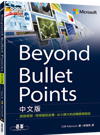 |
|
使用「情感」圖表和聽眾形成連結 |
|
雖然圖表通常為純粹客觀資訊的展現,但如果聽眾對於投影片中顯示的數字感到不滿,肯定會激起某些情感而達到期望的結果。
兩種繪製成對[挑戰]和[期望]投影片的
|
|
|
|
|
 |
|
團購救星!統計訂單小幫手 |
|
無論是中午訂便當、還是暖心下午茶,甚至是秒殺團購,想快速統計訂單資料,請務必使用本篇技巧,讓團購主一目瞭然並方便統計喔!
1. 建立了部門員工清單,
2.
|
|
|
|
|
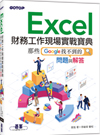 |
|
財務對帳實用技巧:核對資料正確性 |
|
財務經常需要對帳,有時候是在一欄裡面對,更多時候是對兩份資料,這時就可以用"COUNTIFS"函數判斷兩欄的區別。
一份是A公司的付款明細,另一份是B公
|
|
|
|
|